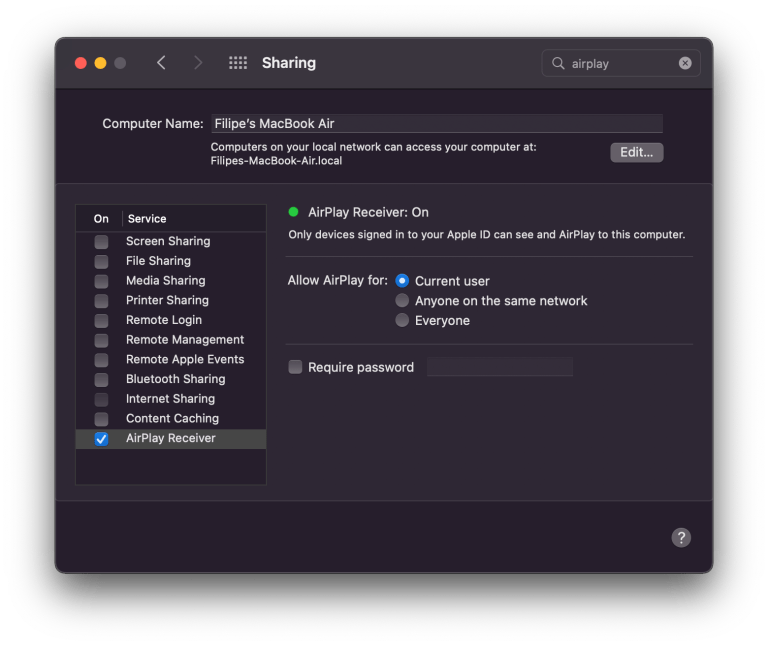Ceon
Asistan
- Katılım
- 25 Kasım 2020
- Mesajlar
- 246
- Reaksiyon puanı
- 324
- Puanları
- 63
- Yaş
- 20
AirPlay, Apple TV veya HomePod gibi ses ve videoyu bir cihazdan diğerine akış için oluşturulan Apple'ın kablosuz protokolüdür. Artık macOS Monterey ile kullanıcılar Mac'lerini kolayca AirPlay sunucularına dönüştürebiliyor. Başka bir deyişle, bir şarkıyı çalabilir, hatta iPhone veya iPad ekranınızı paylaşabilir ve Mac'inizde yayınlayabilirsiniz.
AirPlay resmi olarak 4 yıl önce IOS ile tanıtıldı fakat yalnızca aşağıda listelenen cihazlar ve daha yükseklerinde çalıştırabiliyorsunuz.
iPhone veya iPad'inizde, Kontrol Merkezi'nde veya desteklenen uygulamalarda AirPlay düğmesini arayın. Cihazınızın ekranını AirPlay üzerinden paylaşmak istiyorsanız, Kontrol Merkezi'ndeki Ekran Yansıtma geçişine dokunun. Ardından AirPlay listesinden Mac'inizi seçin. İçerik birkaç saniye sonra bilgisayarınıza kablosuz olarak aktarılmalıdır.

Hizmet listesinde AirPlay Alıcısını arayın. Burada AirPlay'den Mac'e devre dışı bırakmak için kutunun işaretini kaldırabilirsiniz. AirPlay'i yalnızca Apple Kimliğinize kayıtlı diğer cihazlarla veya aynı ağdaki herhangi biriyle sınırlamak isterseniz o da ayarlar da bulunuyor. Eğer ki AirPlay'den Mac'e olan kablosuz aktarmayı daha güvenli hale getirmek istiyorsanız bunun için parola da ayarlanabilirsiniz.

Uyumlu Mac modelleri
Her şeyden önce AirPlay'i Mac'e kullanmak istiyorsanız, uyumlu bir Mac'e sahip olmanız gerekir. macOS Monterey'i çalıştırabilen her Mac kablosuz paylaşım özelliğini desteklemez bu nedenle Mac'inizin AirPlay sunucusu olarak kullanılıp kullanılamayacağına bakmak için aşağıdaki listeyi kontrol edin:- 2018 MacBook Pro ve sonrası
- 2018 MacBook Air ve sonrası
- 2019 iMac ve sonrası
- 2017 iMac Pro
- 2019 Mac Pro
- 2020 Mac mini
Uyumlu mobil cihaz modelleri
AirPlay resmi olarak 4 yıl önce IOS ile tanıtıldı fakat yalnızca aşağıda listelenen cihazlar ve daha yükseklerinde çalıştırabiliyorsunuz.
- iPhone 7 ve sonrası
- iPad Pro (2. nesil) ve sonrası
- iPad Air (3. nesil) ve sonrası
- iPad (6. nesil) ve sonrası
- iPad mini (5. nesil) ve sonrası
IOS'tan Mac cihazlara AirPlay Nasıl Yapılır?
Teorik olarak, macOS Monterey'i desteklenen bir Mac'e yükledikten sonra, bir iOS cihazından bilgisayarınıza AirPlay yapmanız için ihtiyacınız olan fazla bir şey yoktur.iPhone veya iPad'inizde, Kontrol Merkezi'nde veya desteklenen uygulamalarda AirPlay düğmesini arayın. Cihazınızın ekranını AirPlay üzerinden paylaşmak istiyorsanız, Kontrol Merkezi'ndeki Ekran Yansıtma geçişine dokunun. Ardından AirPlay listesinden Mac'inizi seçin. İçerik birkaç saniye sonra bilgisayarınıza kablosuz olarak aktarılmalıdır.
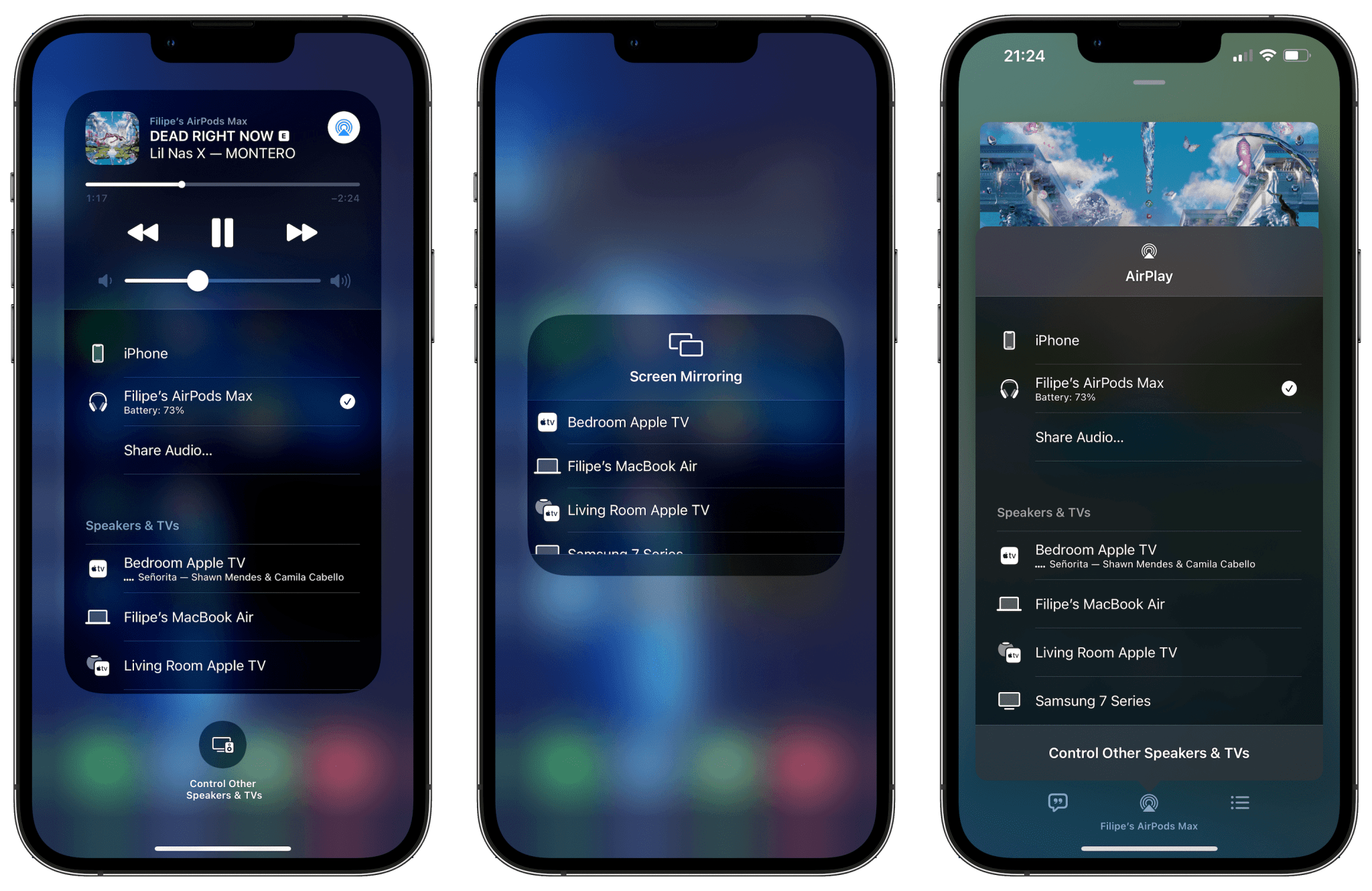
AirPlay'den Mac'e manuel olarak etkinleştirme veya devre dışı bırakma
Her şeyi yapmanıza rağmen AirPlay çalışmıyorsa veya özelliği devre dışı bırakmak istiyorsanız, Apple bunu macOS ayarlarında yapma seçeneği sunar. İlk olarak Sistem Tercihleri uygulamasını açın ve ardından Paylaşım seçeneğine tıklayın.Hizmet listesinde AirPlay Alıcısını arayın. Burada AirPlay'den Mac'e devre dışı bırakmak için kutunun işaretini kaldırabilirsiniz. AirPlay'i yalnızca Apple Kimliğinize kayıtlı diğer cihazlarla veya aynı ağdaki herhangi biriyle sınırlamak isterseniz o da ayarlar da bulunuyor. Eğer ki AirPlay'den Mac'e olan kablosuz aktarmayı daha güvenli hale getirmek istiyorsanız bunun için parola da ayarlanabilirsiniz.